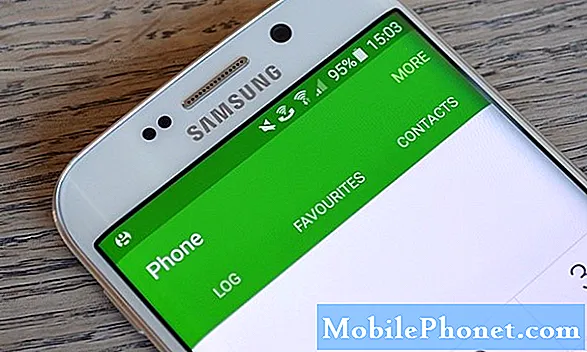Zawartość
Chcesz sterować Androidem z komputera? Może to być konieczne z różnych powodów, na przykład rozwiązywania problemów ze smartfonem lub tabletem znajomego. Lub może być konieczne uzyskanie dostępu do urządzenia z systemem Android w celu pobrania plików, które zostały na nim pozostawione. Cokolwiek potrzebujesz, aby uzyskać dostęp do urządzenia z Androidem z komputera, jest to dość łatwe i nie kosztuje. Zrobimy to za pomocą czegoś, co nazywa się dostępem zdalnym, który jest procesem, który ma miejsce w świecie IT przez cały czas, więc dostępnych jest wiele rozwiązań. Oto, jak możesz zacząć kontrolować swoje urządzenie z Androidem z komputera.
TeamViewer
Program, który istnieje od dawna i oferuje sposób na zdalny dostęp do wszelkiego rodzaju urządzeń, nazywa się TeamViewer. Jest to ulubiony program w świecie IT, można go pobrać bezpłatnie i nic Cię nie kosztuje, a dostęp do niego naprawdę na każdym urządzeniu!
Najpierw musisz pobrać TeamViewer zarówno na urządzenie z Androidem, jak i na komputer. Możesz go pobrać na swój komputer tutaj, a na urządzenie z Androidem tutaj. Powinien działać z każdym urządzeniem z Androidem - tabletem lub smartfonem - a nawet działać z Chromebookami, które teraz obsługują aplikacje na Androida. Pobierz program na oba urządzenia.
Po pobraniu TeamViewer łączenie się z urządzeniem z systemem Android z komputera jest tak proste, jak to tylko możliwe. Osoba po stronie Androida będzie musiała otworzyć TeamViewer i przekazać otrzymany kod PIN. Bierzesz ten kod PIN, wprowadzasz go w TeamViewer na swoim komputerze i rozpocznie się proces łączenia się z urządzeniem z Androidem.
TeamViewer zawiera mnóstwo funkcji do rozwiązywania problemów z urządzeniem z Androidem - możesz zdalnie odinstalować aplikacje, zatrzymać procesy, rozmawiać z osobą po drugiej stronie i nie tylko.
LogMeIn
Wadą TeamViewer jest to, że nie pozwolą ci używać go komercyjnie za darmo, co jest całkowicie zrozumiałe; Jednak wewnątrz TeamViewer znajduje się algorytm, który próbuje wykryć, czy jest używany w ten sposób. To powiedziawszy, algorytm może czasami popełniać błędy i przerywać połączenie, być może nawet nie pozwalając Ci już oglądać TeamViewer.
Mając to na uwadze, możesz wypróbować inny sposób zdalnego dostępu do urządzenia z Androidem. LogMeIn to kolejna popularna opcja, oferująca program o nazwie Join.Me dla urządzeń mobilnych. Przede wszystkim jest to aplikacja do obsługi konferencji audio lub wideo, co oznacza, że jest nieco lżejsza. Ma jednak funkcję udostępniania ekranu. Pozwala to na dołączenie do sesji z innym użytkownikiem. Drugi użytkownik pozwoli Ci zobaczyć swój ekran, a następnie możesz podać mu instrukcje dotyczące rozwiązywania problemów. Lub, jeśli nie rozwiązujesz konkretnie problemu, możesz pokazać im różne instrukcje. Możesz pobrać Join.Me na Androida tutaj.
Rescue + Mobile
Ostatnim sposobem, na który zwrócimy uwagę, jest inne rozwiązanie LogMeIn o nazwie Rescue + Mobile. Aby korzystać z tej aplikacji pomocy technicznej w systemie Android, osoba korzystająca z komputera PC będzie musiała używać programu LogMeIn Rescue, aby uzyskać dostęp do urządzenia. Działa na tej samej zasadzie, co TeamViewer - osoba korzystająca z Androida otrzymuje kod PIN pomocy technicznej, użytkownik Androida przekazuje kod PIN technikowi, a następnie technik może połączyć się z telefonem z systemem Android z komputera. Pamiętaj, że nie musisz być technikiem, aby korzystać z LogMeIn Rescue na komputerze - może to być każdy, kto ma oprogramowanie.
Jest absoluttonaco możesz zrobić za pomocą tej aplikacji, na przykład rozmawiać z wbudowaną funkcją czatu, przesyłać pliki, przeglądać informacje diagnostyczne systemu, konfiguracje Wi-Fi typu push and pull i wiele więcej. Warto zauważyć, że Rescue + Mobile będzie działać tylko na wybranych urządzeniach z Androidem (zwykle na urządzeniach o mocy wystarczającej do obsługi zdalnego dostępu), czyli na wielu najnowszych flagowcach firm Samsung, LG, HTC, Motorola / Lenovo, Huawei, i wiele innych. Użytkownicy systemu Android mogą przejść do strony Rescue + Mobile w sklepie Google Play, aby sprawdzić, czy ich urządzenie kwalifikuje się do pobrania.
Warto zauważyć, że LogMeIn Rescue kosztuje. Możesz zarejestrować się na bezpłatny okres próbny i korzystać z większości funkcji oferowanych przez płatną subskrypcję, ale będziesz musiał albo wykupić kolejny okres próbny, albo zapłacić za subskrypcję po zakończeniu okresu próbnego.
Werdykt
Jak widać, istnieje wiele wspaniałych sposobów uzyskiwania dostępu do urządzeń z systemem Android z komputera. Ilość oprogramowania dostępnego do zdalnego dostępu jest nieskończona, a nawet wykracza poza to, co tutaj podkreśliliśmy. Czy masz ulubione oprogramowanie do zdalnego dostępu, z którego regularnie korzystasz? Daj nam znać w sekcji komentarzy poniżej!
Otrzymamy prowizję od sprzedaży, jeśli dokonasz zakupu za pomocą naszych linków. Ucz się więcej.